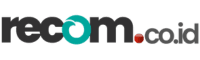Halo, para pembaca! Hari ini kita akan membahas topik yang mungkin membuat Anda garuk-garuk kepala: cara uninstal aplikasi di laptop. Kadang, aplikasi yang kita install tidak sesuai harapan, atau mungkin kita hanya butuh ruang penyimpanan lebih banyak untuk foto-foto kucing yang kita ambil. Tak masalah! Yuk, kita telusuri langkah-langkahnya sambil sedikit bersenang-senang!
Mengapa Anda Perlu Uninstal Aplikasi?
Sebelum kita melompat ke langkah-langkahnya, mari kita pahami terlebih dahulu mengapa Anda perlu uninstal aplikasi. Apakah aplikasi tersebut membebani laptop Anda? Atau mungkin aplikasi tersebut memiliki lebih banyak bug daripada karakter dalam film horor? Apapun alasannya, uninstal aplikasi itu penting untuk menjaga laptop Anda tetap ringan dan tidak lemot. Ingat, laptop bukan tempat penitipan barang!
Manfaat Uninstal Aplikasi
- Membebaskan Ruang Penyimpanan
Dengan menghapus aplikasi yang tidak terpakai, Anda bisa mendapatkan kembali ruang berharga di hard drive. Ruang ini bisa digunakan untuk menyimpan file penting, atau ya, foto-foto lucu anjing tetangga. - Meningkatkan Kinerja Laptop
Aplikasi yang tidak perlu sering kali berjalan di latar belakang, menguras sumber daya. Dengan menghapus aplikasi ini, laptop Anda akan berlari seperti cheetah di lintasan! - Mengurangi Risiko Keamanan
Beberapa aplikasi dapat menjadi celah keamanan. Dengan menghapus aplikasi yang tidak Anda gunakan, Anda mengurangi risiko malware dan virus yang mungkin mengintai. Lebih baik aman daripada menyesal, kan?
Cara Uninstal Aplikasi di Laptop Windows
Sekarang, mari kita masuk ke bagian yang paling ditunggu-tunggu: cara uninstal aplikasi di laptop. Jika Anda pengguna Windows, langkah-langkah berikut ini akan memandu Anda!
Metode 1: Menggunakan Control Panel
Langkah 1: Buka Control Panel
- Klik tombol Start di pojok kiri bawah.
- Ketik “Control Panel” dan tekan Enter. Jika Anda tidak menemukan, jangan panik! Gunakan pencarian yang lebih dalam!
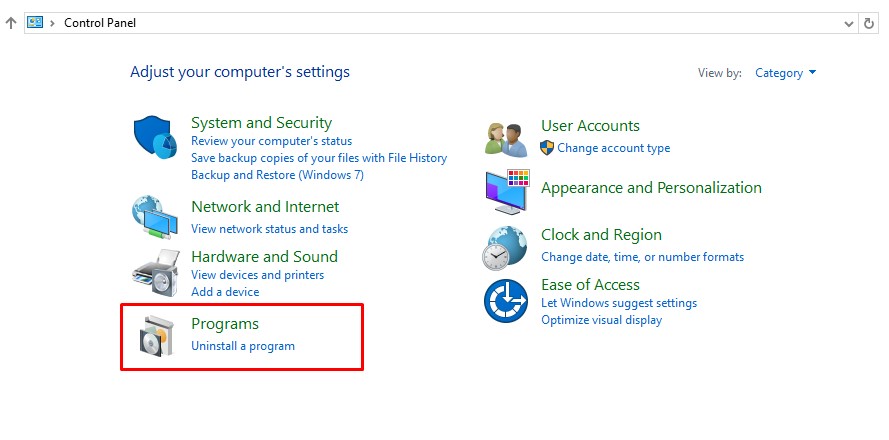
Langkah 2: Pilih “Programs and Features”
Setelah Control Panel terbuka, cari dan pilih Programs. Di dalamnya, klik pada Programs and Features. Ini adalah tempat di mana Anda bisa melihat semua aplikasi yang terinstal di laptop Anda. Sebuah pertemuan para aplikasi, siap untuk uninstal!
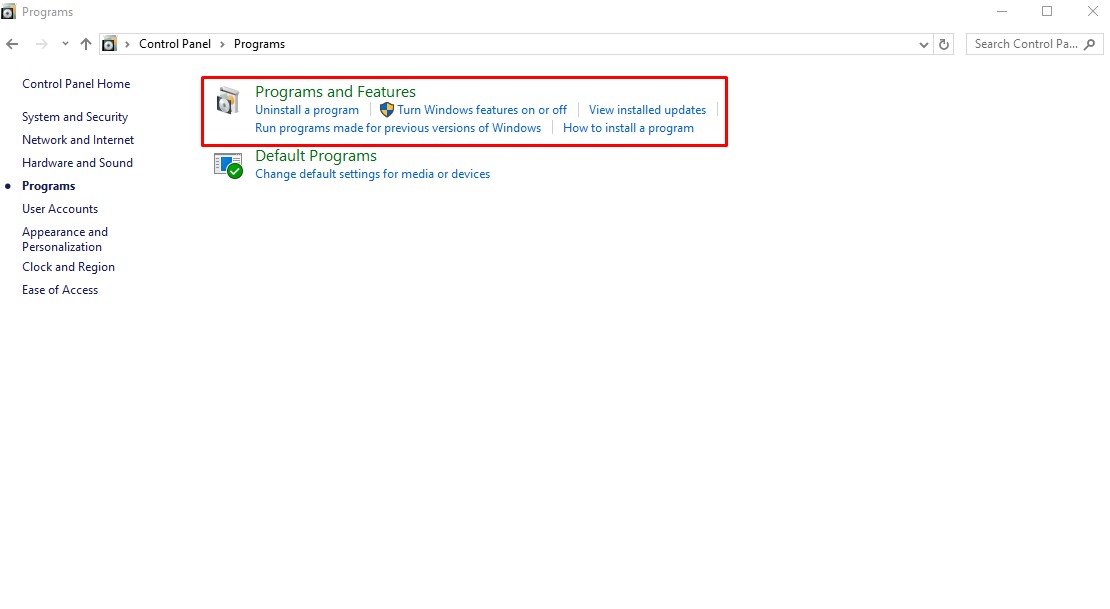
Langkah 3: Temukan Aplikasi yang Ingin Dihapus
Gulir daftar aplikasi dan temukan aplikasi yang ingin Anda uninstal. Pastikan Anda tidak menghapus aplikasi yang akan membuat laptop Anda kehilangan kemampuannya untuk berjalan!
Langkah 4: Klik “Uninstall”
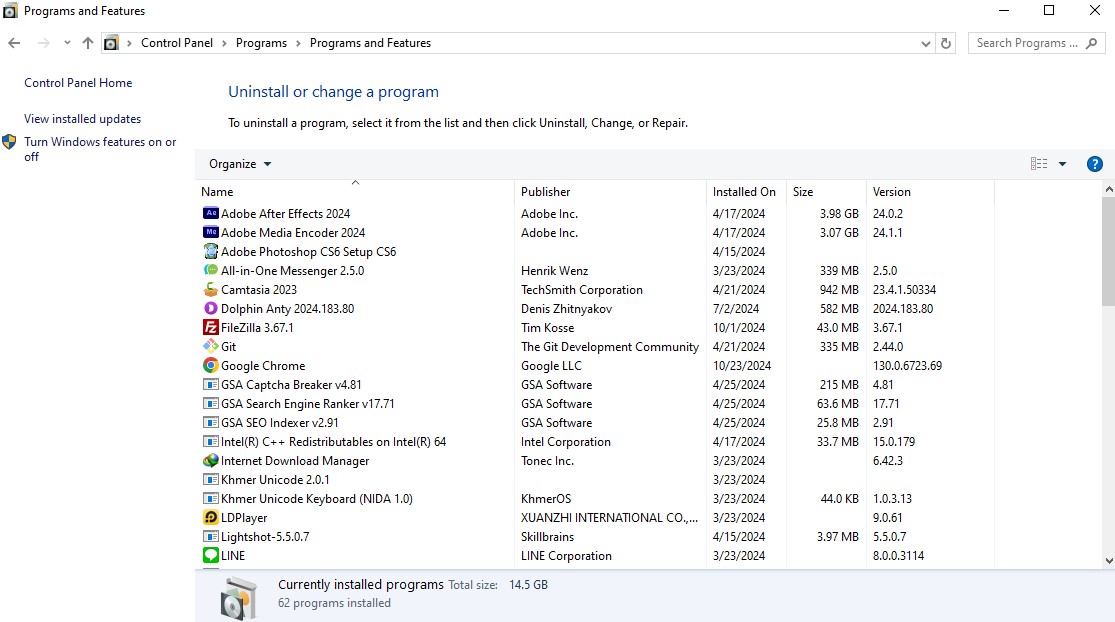
Setelah menemukan aplikasi yang tepat, klik kanan pada aplikasi tersebut dan pilih Uninstall. Ikuti instruksi yang muncul di layar. Dalam hitungan detik, aplikasi tersebut akan menghilang seperti pahlawan di film!
Metode 2: Menggunakan Settings
Jika Anda pengguna Windows 10 atau 11, Anda bisa menggunakan cara ini.
Langkah 1: Buka Settings
- Klik tombol Start dan pilih Settings (ikon roda gigi).
- Cari Apps dan klik di dalamnya. Anda sekarang berada di pusat komando!
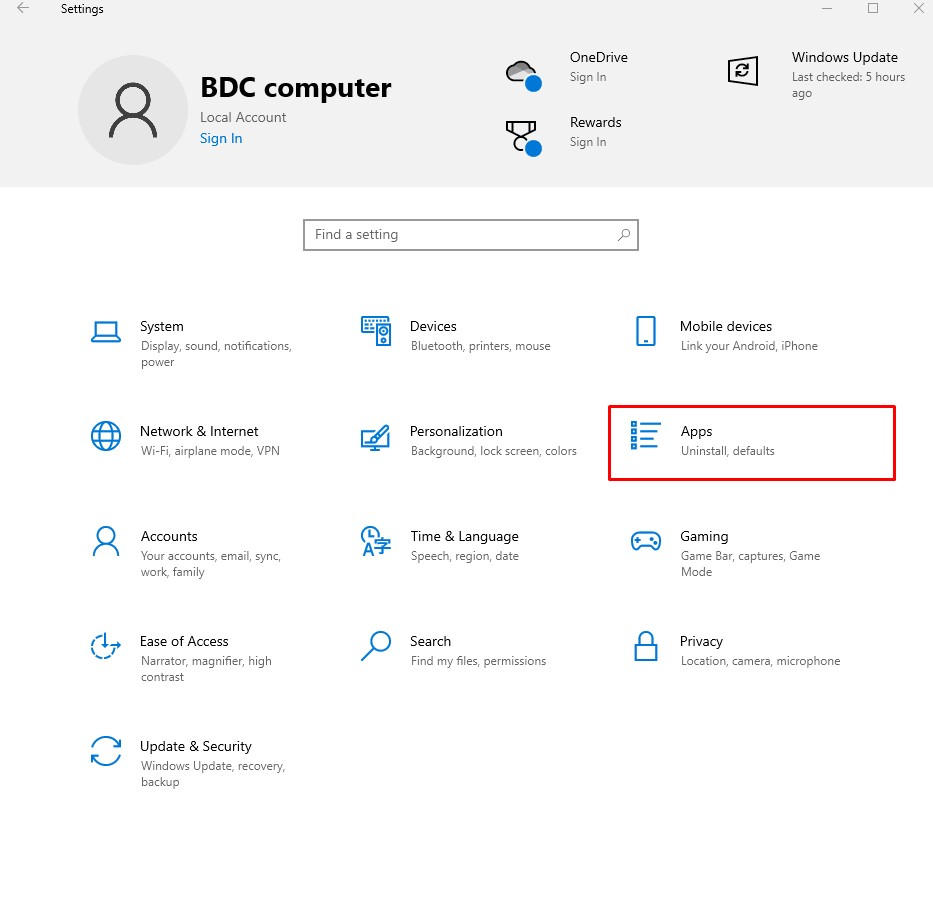
Langkah 2: Temukan Aplikasi yang Ingin Dihapus
Di bagian Apps & Features, gulir ke bawah untuk menemukan aplikasi yang ingin Anda uninstal. Ingat, jangan sampai tertipu dengan nama yang keren!
Langkah 3: Klik “Uninstall”
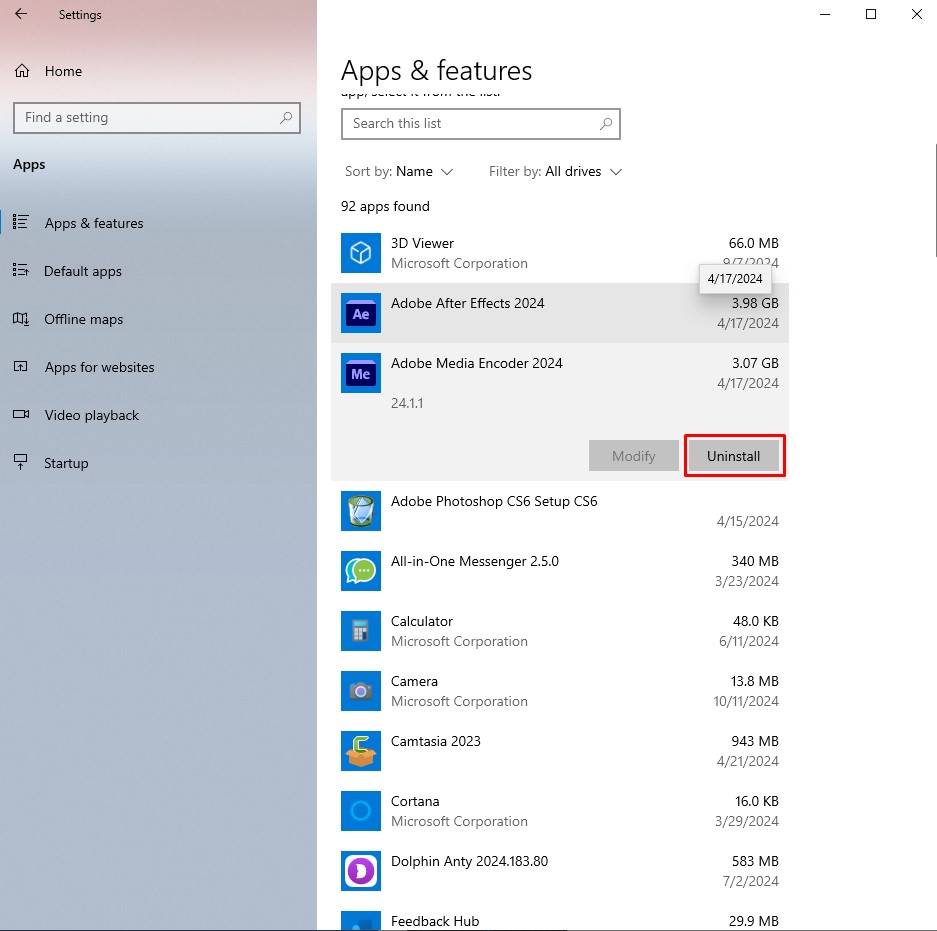
Setelah menemukan aplikasi tersebut, klik pada nama aplikasi dan pilih Uninstall. Ikuti petunjuk yang muncul dan voila! Aplikasi tersebut sudah tidak ada lagi.
Cara Uninstal Aplikasi di Laptop Mac
Bagi pengguna sistem operasi di Mac, langkah-langkahnya sedikit berbeda, tetapi jangan khawatir! Kami akan membimbing Anda dengan cara yang menyenangkan.
Metode 1: Menggunakan Finder
Langkah 1: Buka Finder
- Klik ikon Finder di dock Anda. Ini adalah pintu masuk ke dunia aplikasi Mac Anda.
Langkah 2: Pilih “Applications”
Di sidebar kiri, klik Applications. Di sinilah semua aplikasi Anda tinggal. Sepertinya mereka akan merasa kesepian setelah diuninstal!
Langkah 3: Seret Aplikasi ke Trash
Temukan aplikasi yang ingin Anda hapus, lalu seret aplikasi tersebut ke Trash. Atau, Anda bisa klik kanan dan pilih Move to Trash. Aplikasi tersebut kini terbang ke tempat sampah!
Langkah 4: Kosongkan Trash
Setelah itu, kosongkan Trash Anda untuk menghapus aplikasi sepenuhnya. Klik kanan pada Trash dan pilih Empty Trash. Goodbye, aplikasi!
Tips untuk Uninstal Aplikasi dengan Efektif
Sekarang Anda sudah tahu cara uninstal aplikasi di laptop Anda. Namun, ada beberapa tips tambahan yang bisa membantu Anda:
1. Periksa Aplikasi yang Tidak Terpakai
Luangkan waktu untuk meneliti aplikasi yang benar-benar Anda gunakan. Sering kali, kita menginstal aplikasi hanya untuk mencobanya, dan kemudian melupakan mereka. Buang yang tidak perlu!
2. Gunakan Software Pihak Ketiga
Jika Anda merasa kesulitan, ada banyak aplikasi pihak ketiga yang dapat membantu Anda menghapus aplikasi secara menyeluruh. Aplikasi ini dapat membersihkan sisa-sisa yang tertinggal setelah uninstalasi.
3. Backup Data Penting
Sebelum uninstal, pastikan Anda sudah mencadangkan data penting dari aplikasi tersebut. Jangan sampai Anda kehilangan foto kucing atau dokumen penting!
Kesimpulan
Menghapus aplikasi dari laptop mungkin terasa merepotkan, tetapi dengan panduan ini, Anda seharusnya bisa melakukannya dengan mudah dan cepat. Ingatlah untuk menjaga laptop Anda tetap bersih dan teratur, layaknya menjaga kamar tidur dari tumpukan baju kotor! Dengan cara uninstal aplikasi di laptop yang benar, Anda akan memiliki lebih banyak ruang untuk aplikasi baru atau, mungkin, untuk menyimpan lebih banyak meme lucu.
Sekarang, Anda siap untuk membersihkan laptop Anda! Jika Anda menemukan informasi ini bermanfaat, jangan ragu untuk membagikannya dengan teman-teman Anda. Siapa tahu, mereka juga butuh bantuan untuk menghapus aplikasi yang membebani laptop mereka! Sampai jumpa di artikel selanjutnya!